この記事を読むのに必要な時間は約 3 分です。
前回紹介したコメント読み上げ拡張機能はこちらですが、今回紹介するのはコメント読み上げ+コメントビューアーとなります。
ニコ生時代には「ニコ生コメントビューアー」なるものがありましたが、スマホのアプリ等ではそれ以降コメントビューアーと棒読み機能がセットになったツールがなかなか出てこなくて、Xboxでの配信では相変わらず棒読みとかがないのが不便でした。
Xboxでの配信はチャット画面はおろかテキスト読み上げ機能もないので配信には不向きなコンソール機だと思います。今後改善してほしい点としては…
・配信時にチャット画面の表示
・チャットの読み上げ機能の追加
これだけでだいぶ配信がしやすくなると思いますが、なかなか追加してくれないのが残念な点でもあるわけです。
今回紹介する「StreamTTS」はWebブラウザを使ったコメントビューアーとなります。使い方も非常にシンプルでサイトデザインも無駄がないのが良かったので早速シェアしたいと思います。
StreamTTSの使い方
まず「StreamTTS」のサイトに行き、YouTube Live 又は Twitchを選択します。(今回はTwitchでの説明となります。)
左下にある「Connection Settings」の「Channel Name」を自分のTwitchチャンネルの末尾を入力し、Read by Bouyomi-Chanに設定します。
入力後に「CONNECT」をクリック、スマホの場合はタップすると右側のCommentsの部分で配信時にコメントされるとコメントとユーザー名が表示されるというわけです。おまけに読み上げも棒読みちゃんで読み上げてくれるのが便利です。
読み上げ速度とか読み上げ音量についての設定はないのですが、ブラウザなので音量はこちらで調整してあげると配信時に棒読みが邪魔をすることないと思います。
もしXboxで配信するのであればこのサイトを利用してみてください。

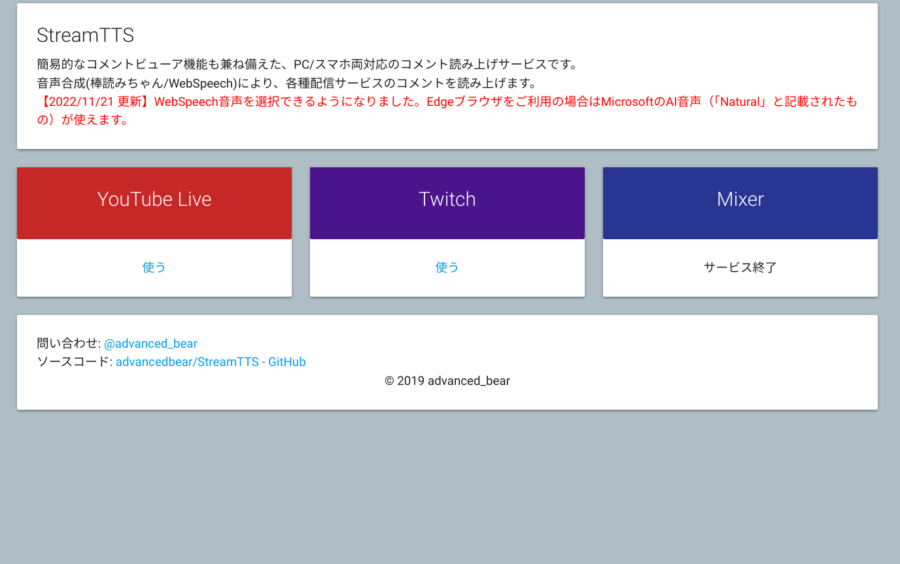
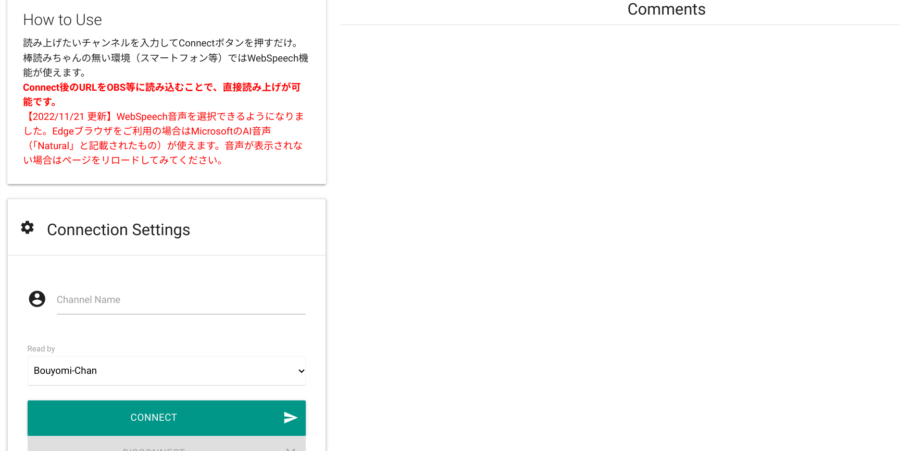


コメント